در این مقاله به آموزش نصب و کرک Backup Exec ، نحوه نصب VERITAS Backup Exec 20 به چه صورت است ، نحوه کرک VERITAS Backup Exec 20 به چه صورت است و آموزش نصب Veritas Backup Exec پرداخته شده است.
یکی از بهترین نرم افزار های تهیه بکاپ و پشتیبان از زیرساخت شبکه، از جمله زیرساخت های مجازی سازی شده، زیرساخت های فیزیکی سرویس های مایکروسافت چون مایکروسافت اکسچنج سرور و سرور های لینوکسی می باشد. علت اصلی این که VERITAS Backup Exec 20 به بهترین نرم افزار تهیه بکاپ نیز تبدیل شده است همین موضوع جامعیت آن می باشد. بسیاری از نرم افزار های تهیه بکاپ و پشتیبان این جامعیت را ندارند. این در حالی است که VERITAS Backup Exec 20 این جامعیت را ایجاد کرده است.
در ادامه مقاله به آموزش نصب و کرک Backup Exec خواهیم پرداخت. باید دقت کنید که ما در این زیرساخت از یک سرور کاملاً جدا استفاده می کنیم. برای آموزش نصب و کرک Backup Exec سرور را به دامین Join نکرده ایم.
نحوه نصب VERITAS Backup Exec 20 به چه صورت است ؟
برای نصب Backup Exec ابتدا آخرین نسخه آن را از لینک زیر دانلود کنید.
لینک مرتبط: دانلود نرم افزار Backup Exec 20
پس از دانلود فایل Zip را از حالت فشرده خارج کنید.
توجه: برای این که بتوانیم Backup Exec را کرک کنیم ابتدا تاریخ سیستم را به سال ۲۰۵۰ تغییر دهید. همچنین بهتر است که اتصال به اینترنت را نیز قطع کنید
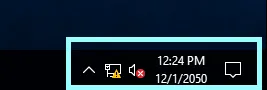
پس از این که زمان سیستم را به ۲۰۵۰ تغییر دادید می توانید نرم افزار را نصب کنید. در فایل ZIP که از حالت فشرده خارج کرده اید یک فایل ISO می باشد آن را Mount کرده و Setup را اجرا کنید.
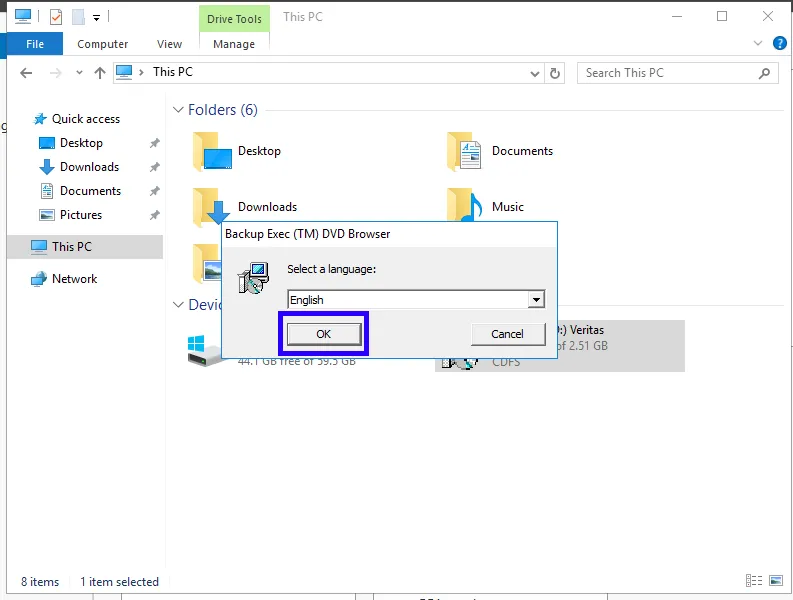
پنجره VERITAS Backup Exec باز می شود، به بخش Pre-Installation رفته و بر روی Backup Exec کلیک کنید.
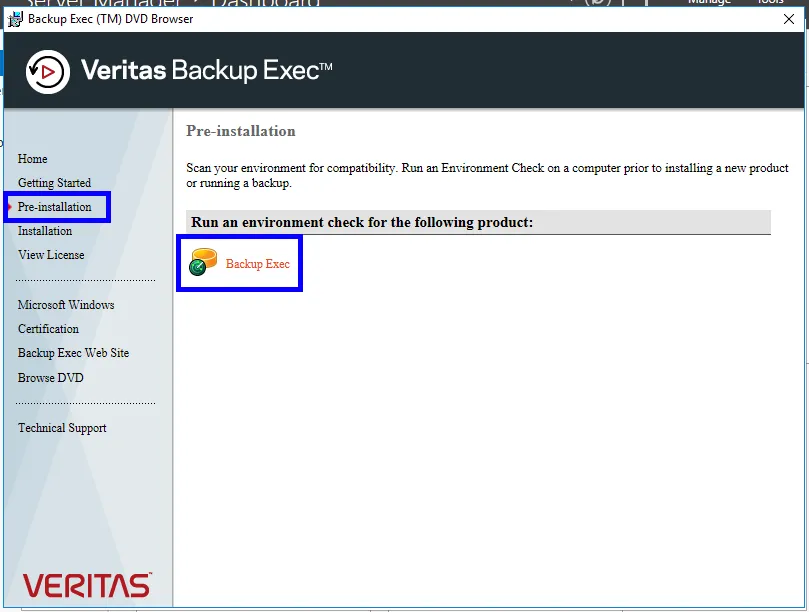
پنجره Backup Exec Environment Check باز می شود. با گذراندن مراحل زیرساخت شما چک می شود که آیا امکان پیاده سازی Backup Exec در زیرساخت شما وجود دارد یا خیر؟ صفحه Welcome را مطالعه کرده و Next را بزنید.
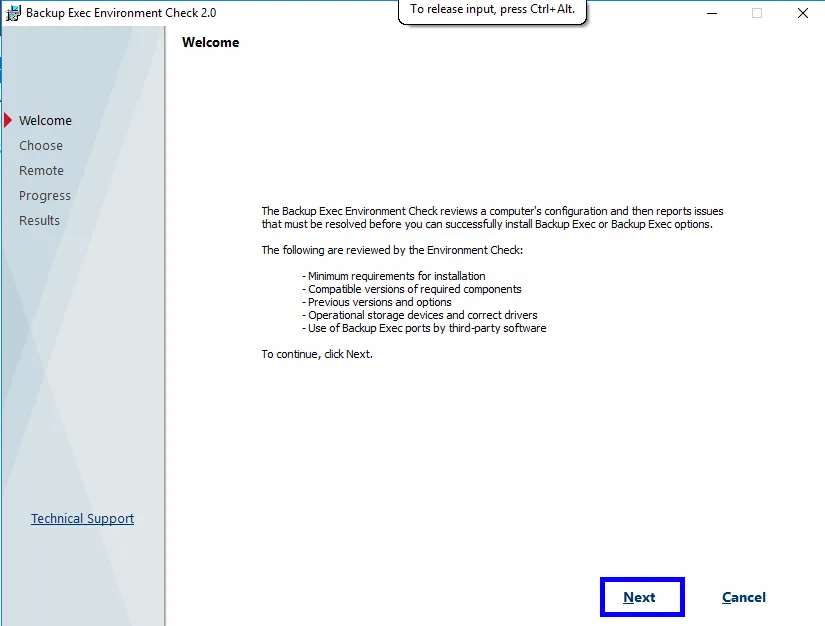
در پنجره بعدی شما می توانید انتخاب کنید که کدام سرور را می خواهید چک کنید. همین سرور و یا سرور دیگر؛ دلیل اصلی این انتخاب این است که شما می توانید از راه دور اقدام به پیاده سازی کنید. در زیرساخت ما Local را انتخاب کرده و Next را میزنیم.
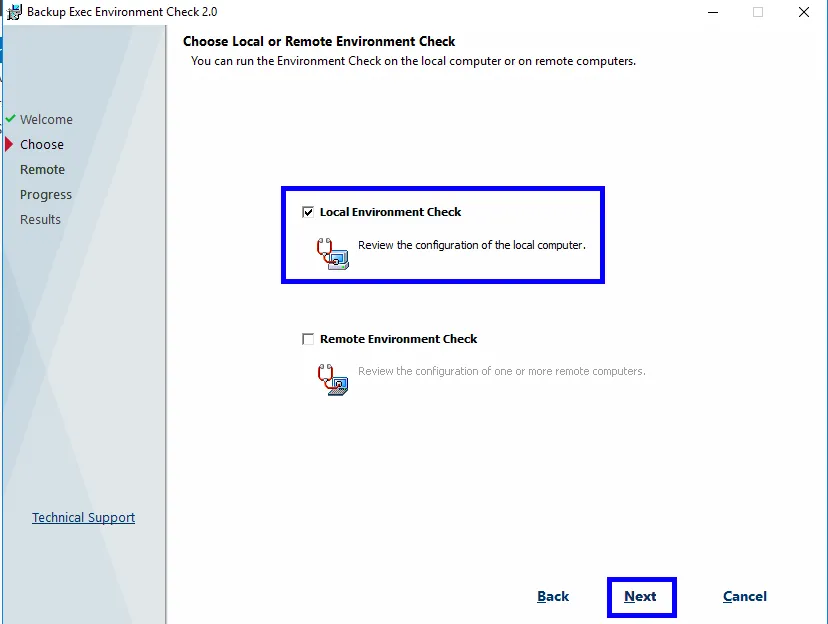
زیرساخت چک شده است و در زیرساخت ما دو Warning وجود دارد. اول این که بهتر است، سرور Join به دامین باشد. و این که ADK نیز برای Disaster Recovery باید نصب باشد. البته مشکلی در پیاده سازی این دو موضوع پیش نخواهد آمد. اما در صورتی که عضو دامین باشید Warning اول نیز برطرف خواهد شد. Finish را بزنید.
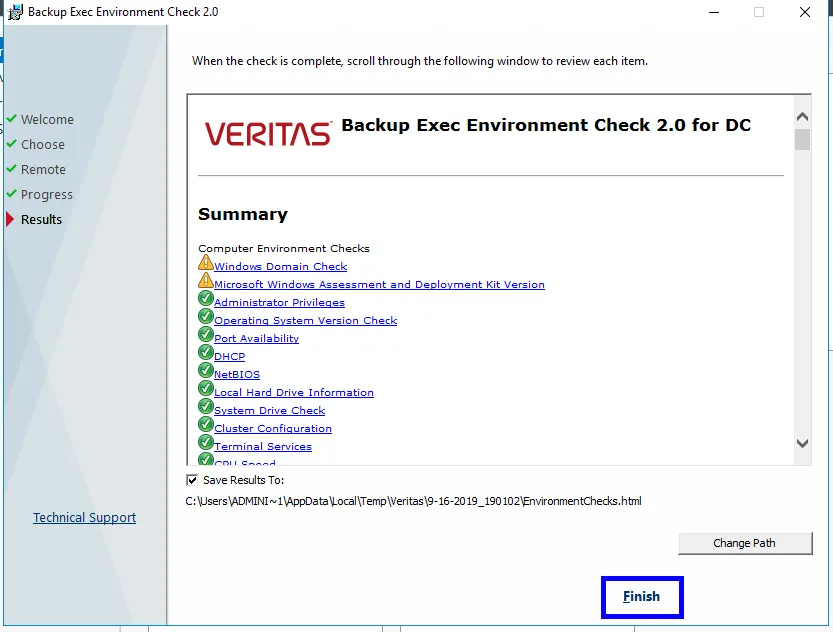
به پنجره VERITAS Backup Exec بازگشته و از قسمت Installation اقدام به باز کردن Backup Exec کرده و Install را انتخاب کنید.

نصب VERITAS Backup Exec
VERITAS Backup Exec در حال آماده سازی نصب می باشد.
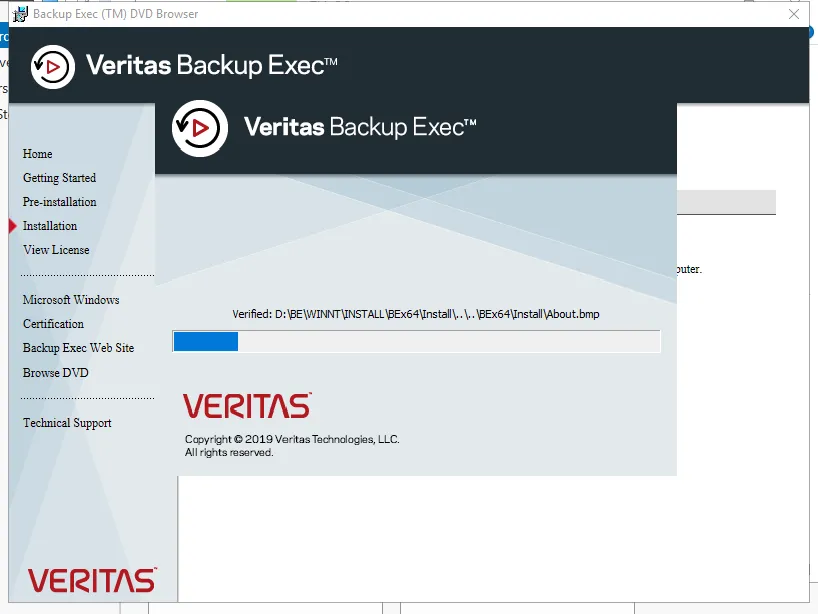
در صفحه اول نصب لایسنسینگ را قبول کرده و Next را بزنید.
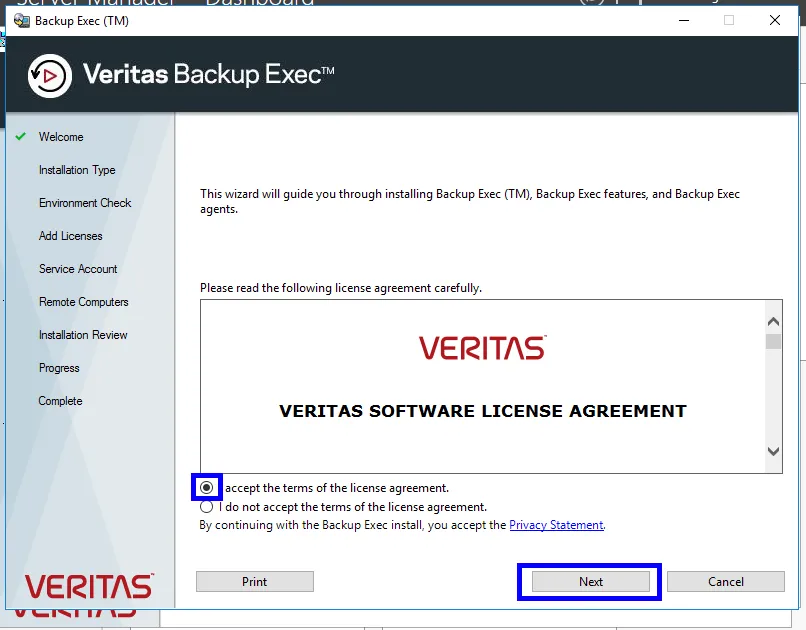
در صفحه بعدی نیز Next را بزنید.
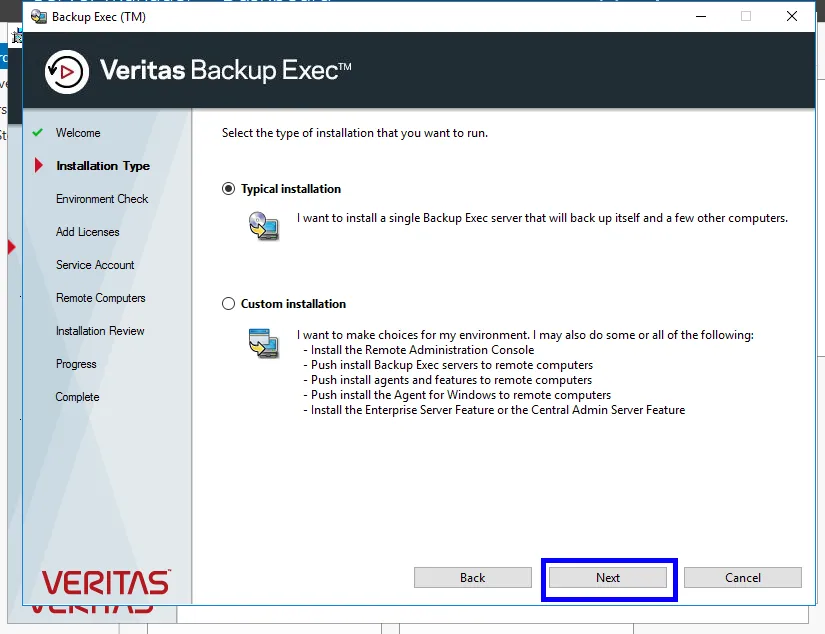
در مرحله بعدی باز هم زیرساخت چک می شود. Next را بزنید. همچنین در این مرحله می توانید محل ذخیره لاگ چک را انتخاب کنید.
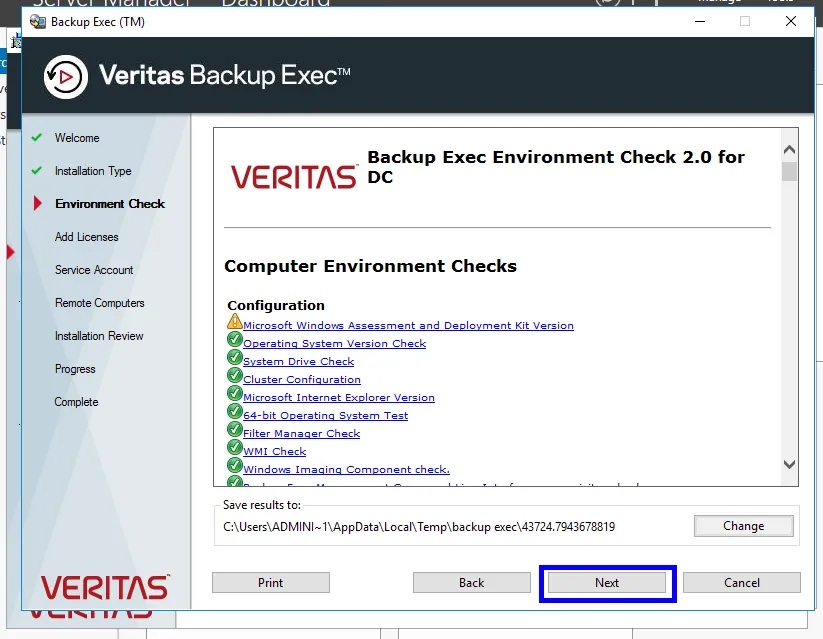
در پنجره باز شده OK را بزنید.
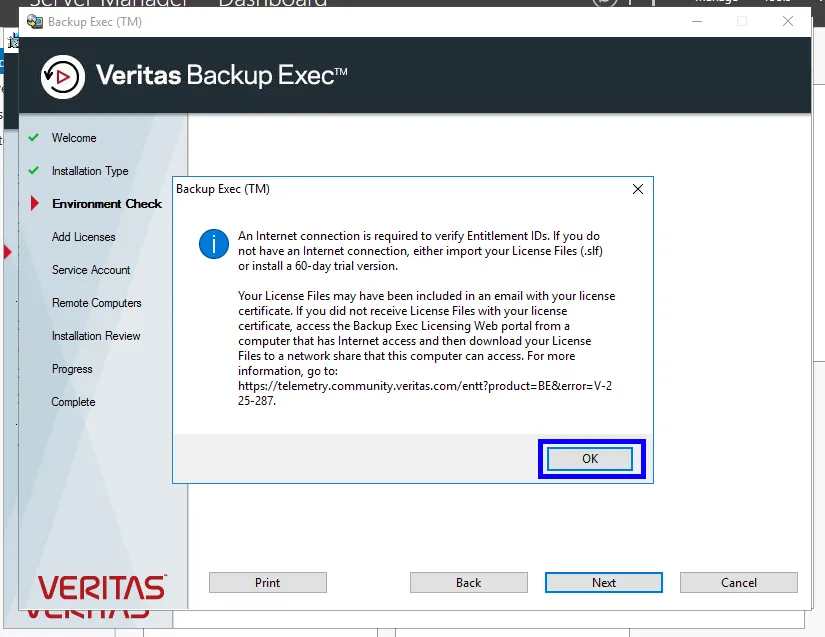
در پنجره Add License نیز Next را بزنید.
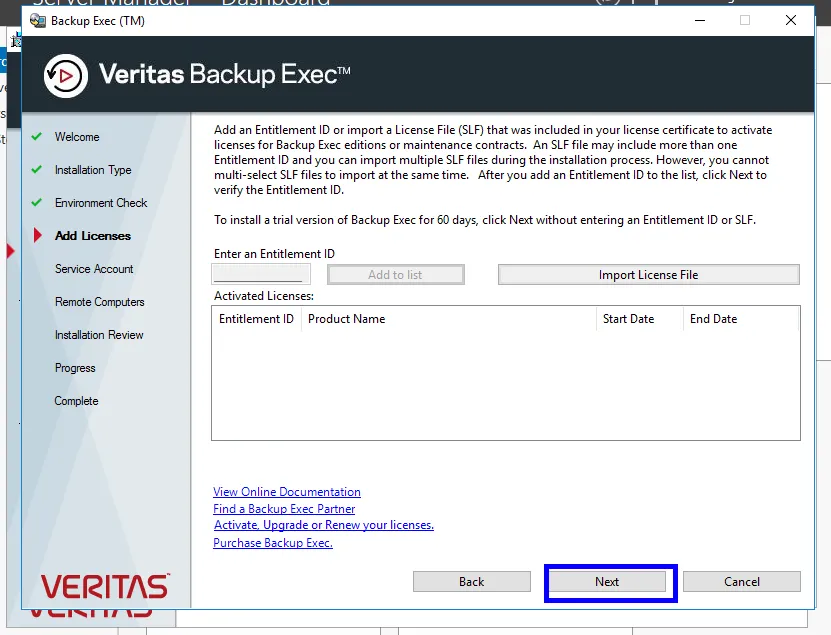
به شما اطلاع می دهد که نسخه Trail به مدت ۶۰ روز فعال شده است. OK را بزنید.
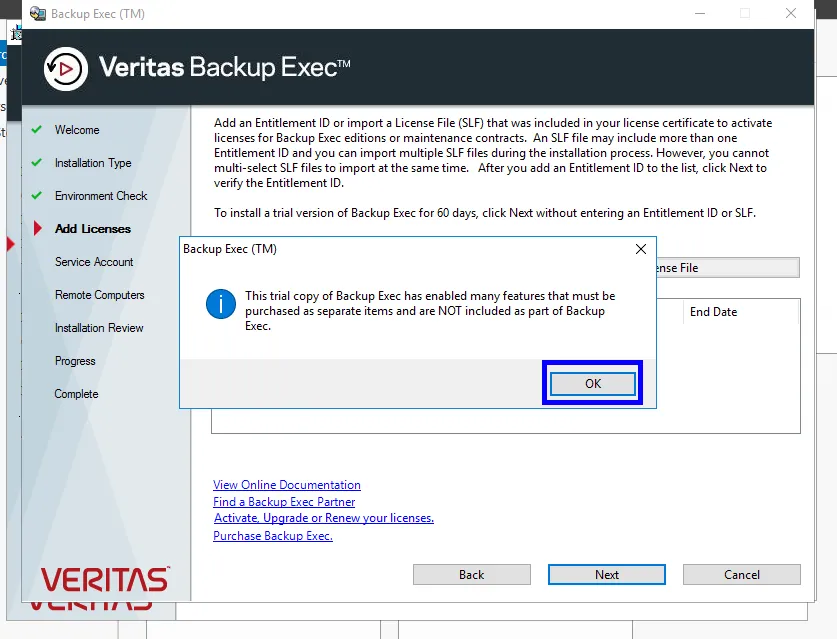
در پنجره Service Account اقدام به وارد کردن نام کاربری و رمز عبور برای سرویس های Backup Exec کنید. توجه کنید در صورتی که عضو دامین باشید Admin دامین را وارد کنید. همچنین در این مرحله می توانید اقدام به انتخاب محل نصب Backup Exec کنید. نهایتاً Next را بزنید.
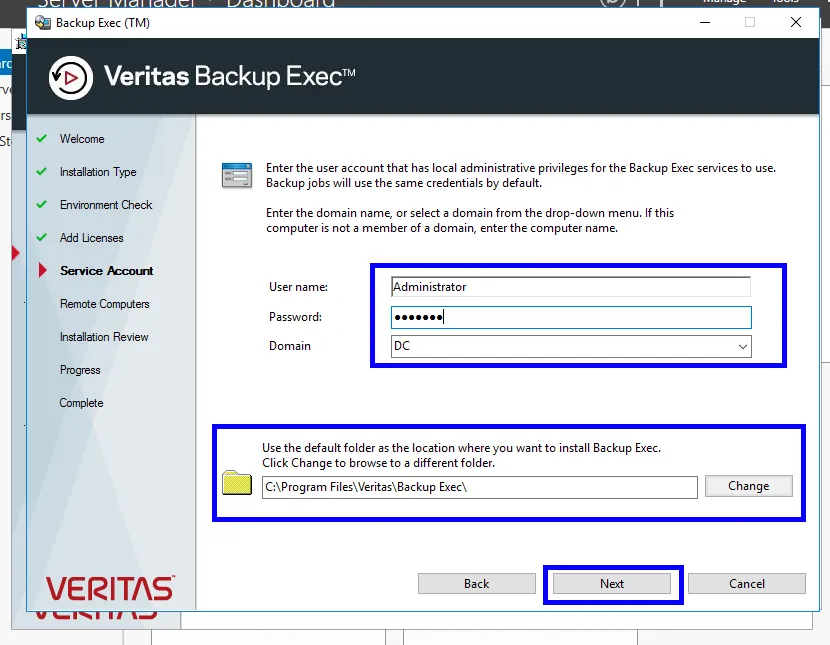
در این پنجره باز شده OK را بزنید.
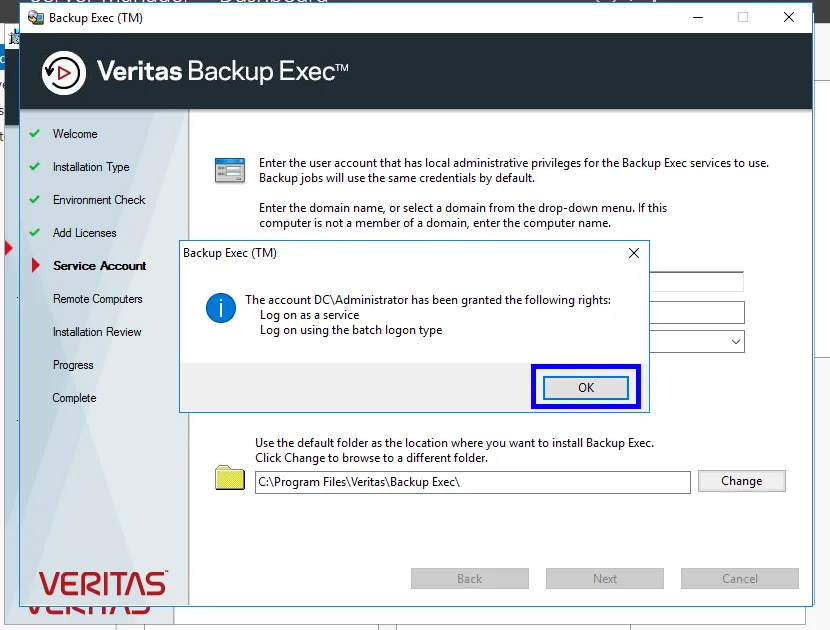
در پنجره Remote Computers شما می توانید Computer هایی که قصد دارید Agent بر روی آن ها از راه دور نصب شود را انتخاب کنید. البته می توانید این کار را بعدا هم انجام دهید. در این آموزش اقدام به انتخاب نکرده ایم و Next را می زنیم.
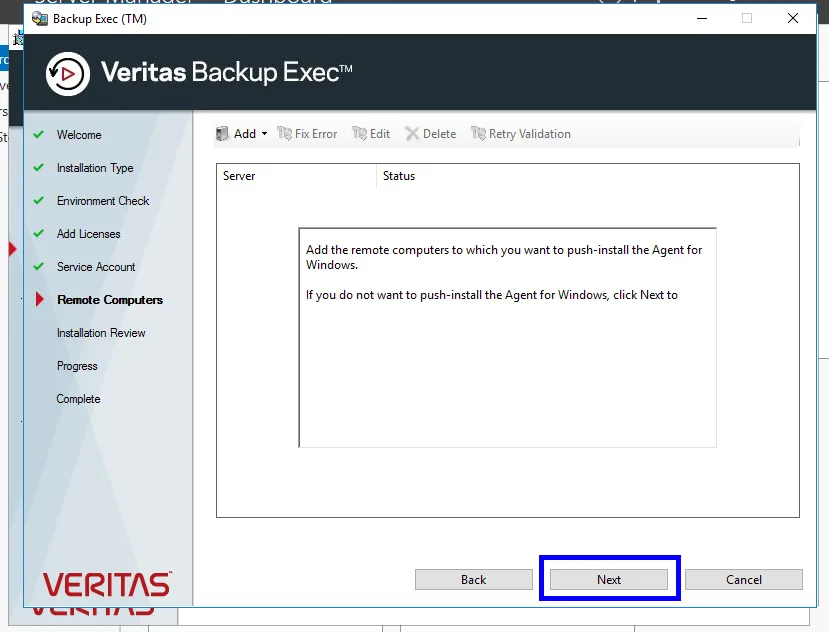
در صفحه Installation Review تنظیماتی که انتخاب کرده اید را ملاحظه کرده و Install را بزنید.

Backup Exec 20 در حال نصب می باشد. پس از نصب Finish را بزنید.
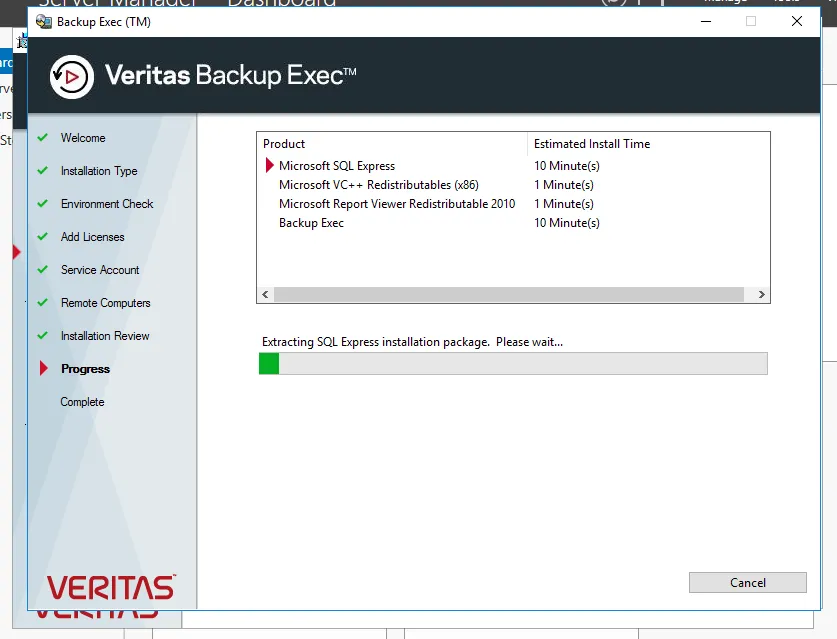
نحوه کرک Backup Exec 20
پس از نصب ابتدا فایل رجیستری زیر را دانلود کنید.
پیش از آنکه نرم افزار را اجرا کنید توجه کنید که این فایل رجیستری را اجرا کنید.
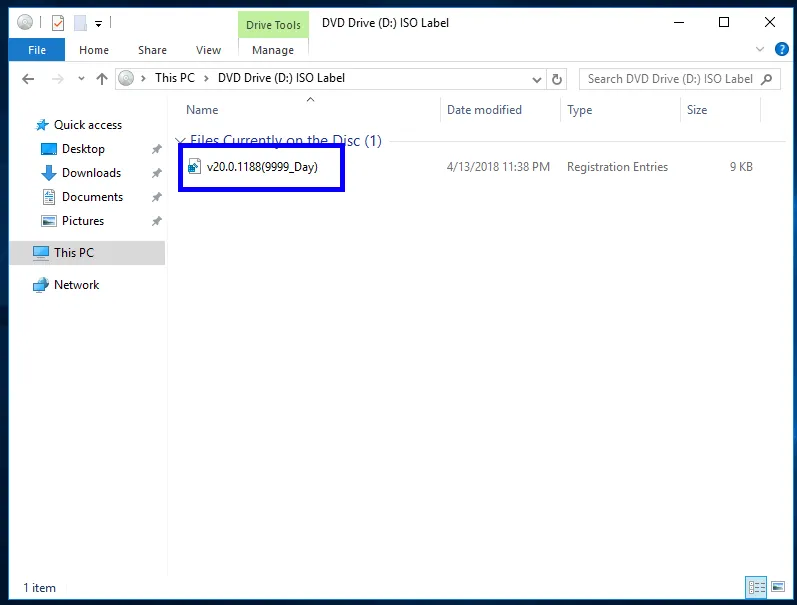
پس از اجرای فایل رجیستری به مسیر C:\Program Files\Veritas\Backup Exec\Data رفته و فایل های با پسوند .key و .crt را پاک کنید. توجه داشته باشید که پیش از پاک کردن از آن ها کپی داشته باشید.
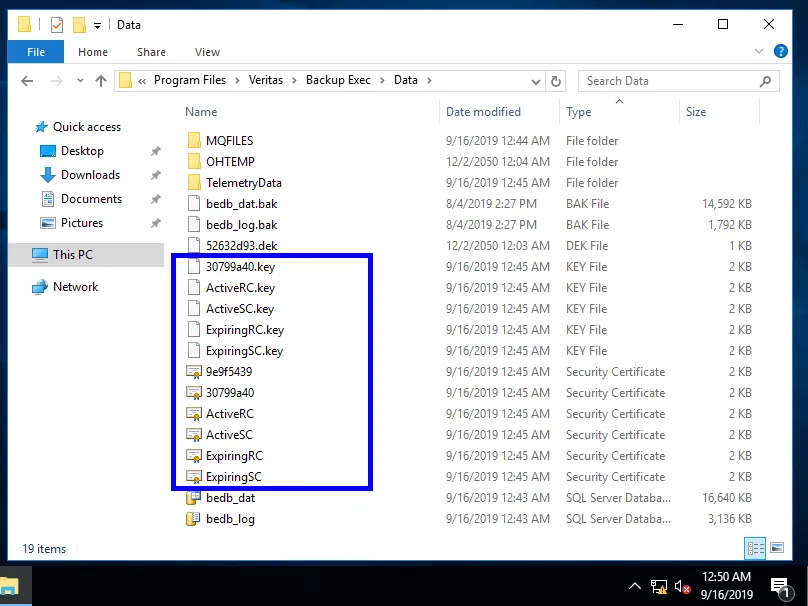
ماشین مجازی را Restart کرده و نرم افزار را اجرا کنید. به راحتی می توانید مشاهده کنید که نرم افزار به درستی کرک شده است.
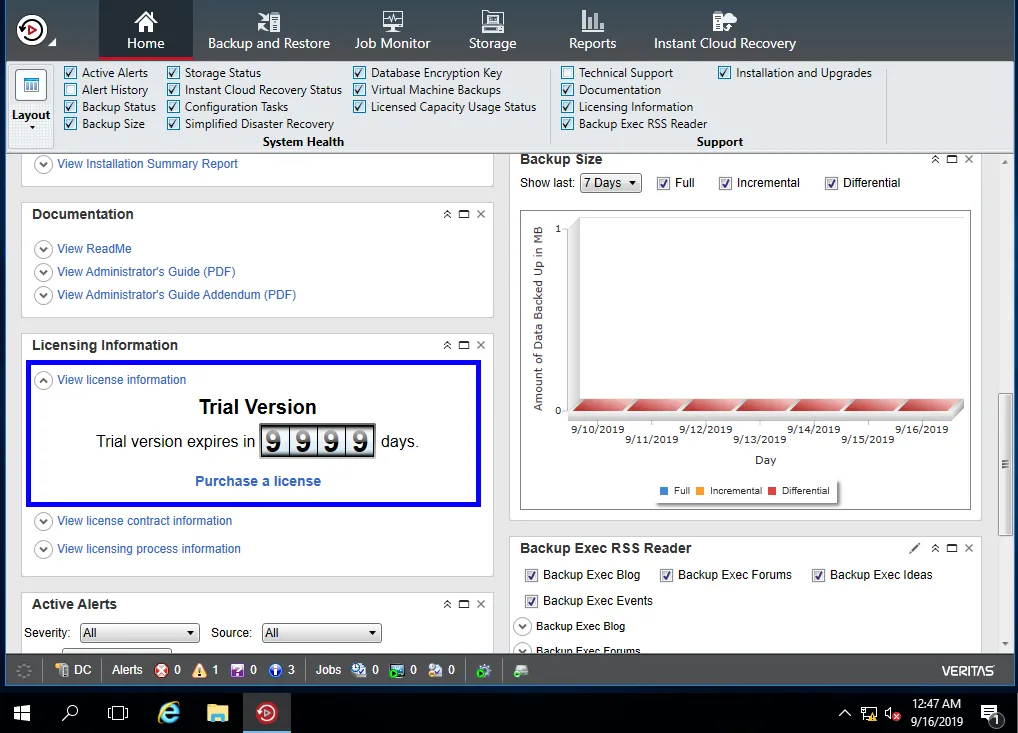
تا به اینجای کار به آموزش نصب و کرک Backup Exec پرداختیم. به امید خدا در مقالات آینده به پیکربندی و تهیه و بازگردانی بکاپ از زیرساخت های مختلف خواهیم پرداخت.

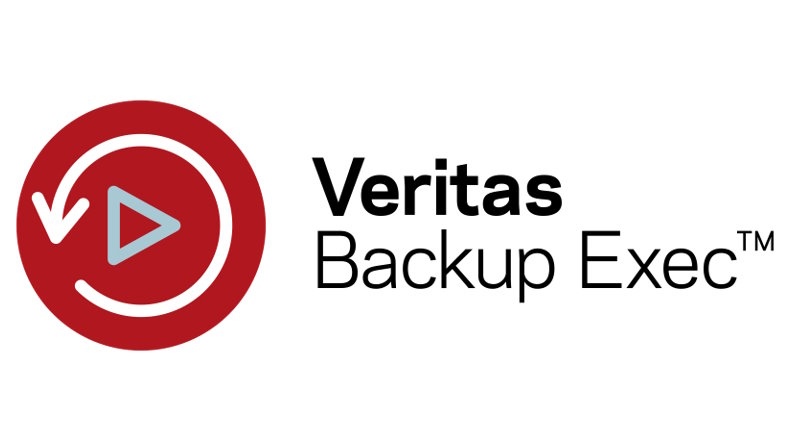
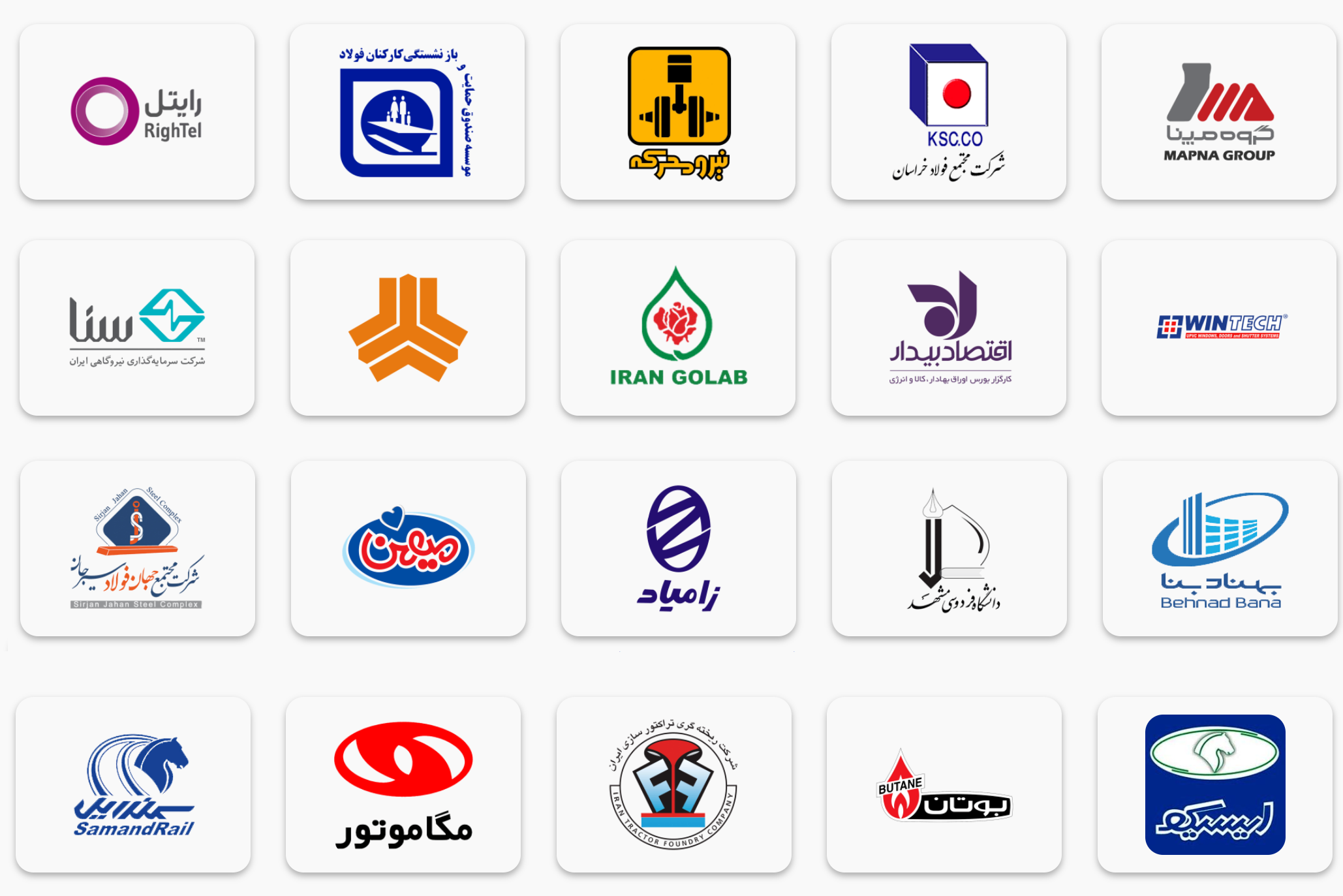


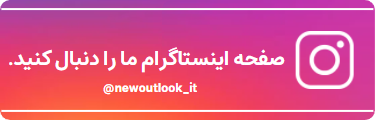
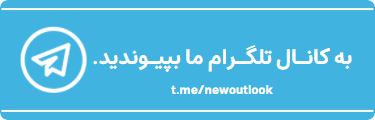
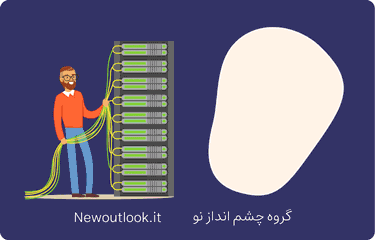
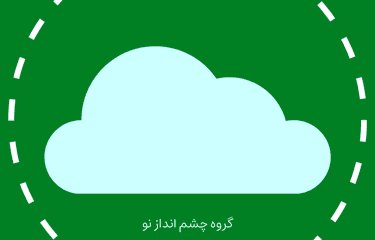
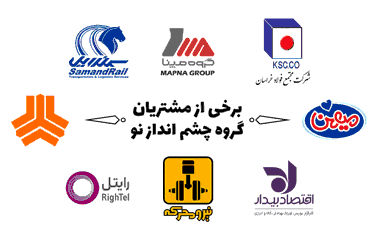
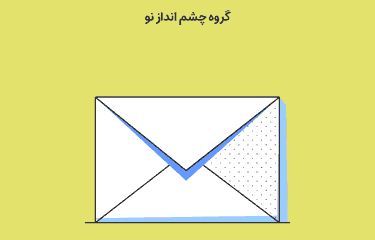
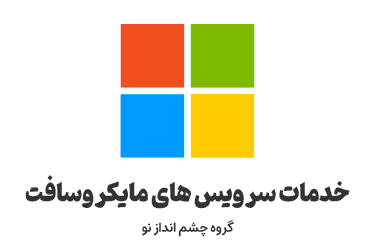

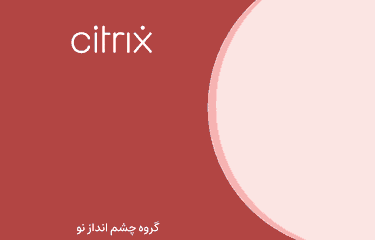
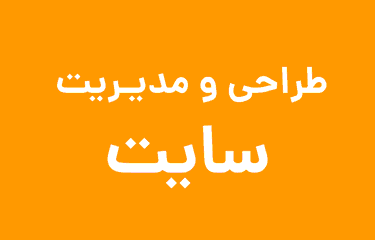
0 پاسخ به "آموزش نصب Veritas Backup Exec"